电脑开不了机怎么重装系统win7
- 分类:Win7 教程 回答于: 2022年08月04日 09:21:57
工具/原料:
系统版本:windows7系统
品牌型号:联想小新air16
软件版本:小白一键重装系统+1个8g以上的空白u盘
方法/步骤:
1、在可联网的电脑上下载安装小白一键重装系统工具打开,插入空白u盘,选择制作系统模式点击开始制作。

2、选择win7系统,点击开始制作。
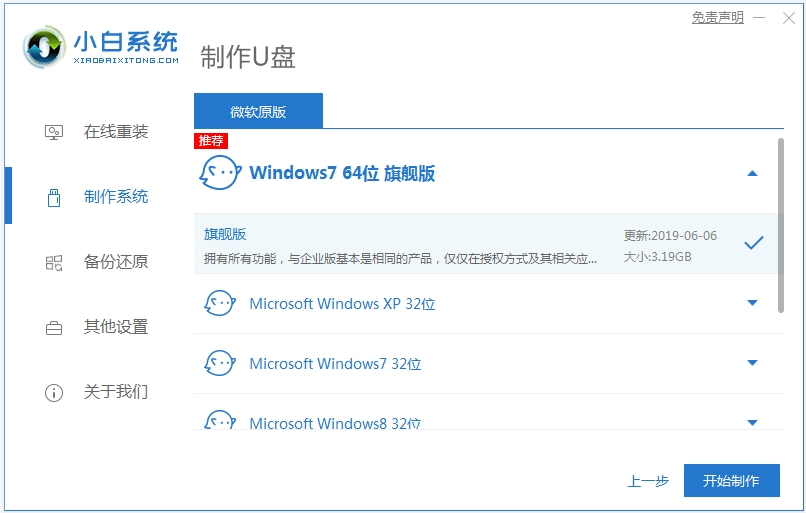
3、等待软件自动下载系统镜像和驱动等文件,并制作完成后,先预览需要安装的电脑主板的启动热键,再拔除u盘退出。
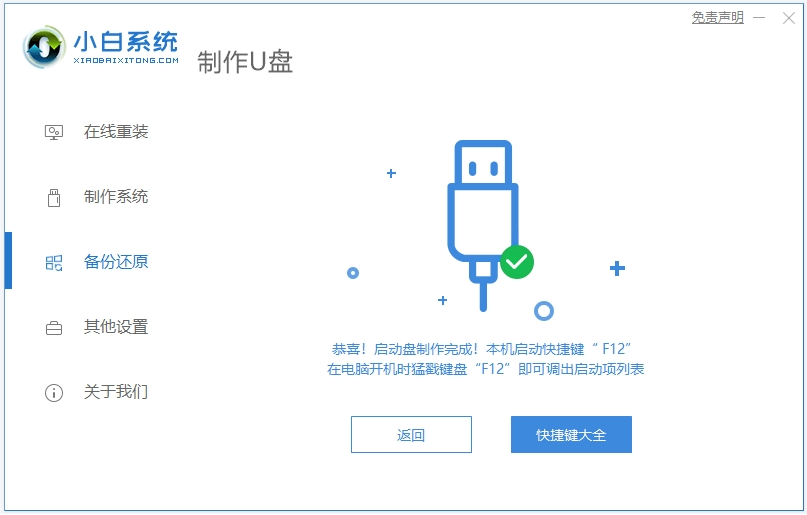
4、插入u盘启动盘进电脑中,开机不断按启动热键进启动界面,选择u盘启动项回车确定进入到pe系统。

5、打开小白装机工具选择win7系统点击安装到系统盘c盘,提示安装完成后,重启电脑。

6、等待进入到新的win7系统桌面即表示安装成功。

注意事项:在安装系统之前,先备份好系统盘的相关数据,避免丢失。关闭电脑的杀毒软件,避免被拦截导致安装失败。
拓展资料:小白一键重装系统工具.exe下载
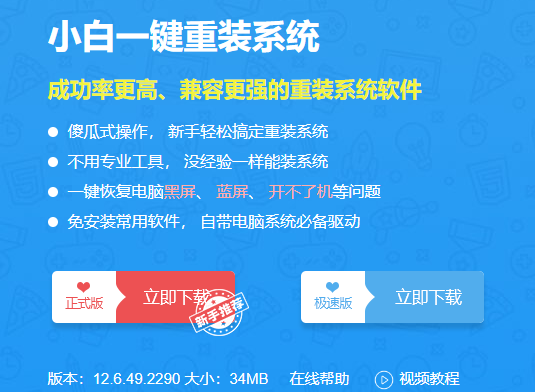
总结:
以上便是电脑开不了机重装系统win7的方法步骤,通过小白一键重装系统软件即可制作u盘启动盘重装,修复很多故障问题。不了解的亲们可参照教程去下载安装体验。
 有用
74
有用
74


 小白系统
小白系统


 1000
1000 1000
1000 1000
1000 1000
1000 1000
1000 1000
1000 1000
1000 1000
1000 1000
1000 1000
1000猜您喜欢
- win7电脑重装系统怎么操作2022/11/18
- win7安装版系统下载安装的教程..2021/12/21
- 小编教你笔记本电脑什么牌子好..2019/03/05
- 阐述win7重装系统教程2022/08/29
- 文件共享,小编教你怎么设置文件共享访..2018/03/02
- 重装系统多少钱?Win7旗舰版重装步骤及..2024/05/08
相关推荐
- 系统重装win7专业版教程步骤..2022/06/24
- Win7如何调节屏幕亮度2023/12/19
- 2017最实用windows一键重装安装方法图..2017/08/06
- 戴尔怎么用u盘重装系统win72022/08/31
- 最新系统下载windows7旗舰版下载地址..2022/03/08
- 小白教你win7系统还原教程2022/04/03




















 关注微信公众号
关注微信公众号





